パソコンが遅いときの対処法
- PHPz転載
- 2023-04-04 17:30:022635ブラウズ
コンピューターは、大学生や社会人にとって、学習や仕事に欠かせないものとなっていますが、厄介なのは、どんなに優れたコンピューターであっても、頻繁に使用するにつれて、最終的には処理が遅れたり、応答が遅くなったりすることです。次に、エディターがコンピューターの動作が遅い問題を解決する方法を教えます。
ツール/材料:
システム バージョン: windows10 システム
ブランド モデル: HP 66 第 5 世代
方法/手順:
1. 起動時の自動起動項目を無効にする
コンピュータの自動起動の原理は、コンピュータの自動起動の原理と同じです。携帯電話の起動原理です。電源を入れると、時々、いくつかのソフトウェアがバックグラウンドで自動的に起動します。これは本来、私たちの便宜のためですが、コンピューターの速度を低下させます。現時点では、単純かつ失礼にそれを無効にすることができます。
方法: タスクバーを右クリックしてタスク マネージャーを開くか、ショートカット キー [ctrl Shift Esc] を使用してタスク マネージャーを開き、[スタートアップ] タブを見つけて不要なスタートアップ項目を無効にします。

2. ディスクの断片をクリーンアップする
コンテンツはハードディスクに継続的に保存されないため、ファイルを削除した後、一部のスペースは保存されず、解放されておらず、ファイルが頻繁に削除されると、より多くのフラグメントとより多くのメモリが消費されるため、ディスクのフラグメントを時々クリーンアップする必要があります。 。 Windows に付属のデフラグ ツールを使用してクリーンアップできます。
方法: [マイ コンピュータ] → クリーニングするディスクを選択 → [プロパティ] → [ディスク クリーンアップ] をクリックします
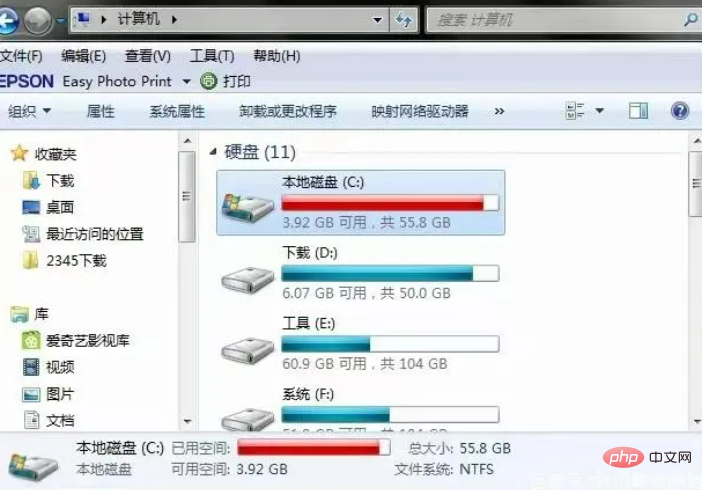
3. モバイル ハードディスクを交換します
現在の家庭用コンピュータは基本的に機械式ハードドライブを使用していますが、機械式ハードドライブの性能は高くなく、読み書き速度も比較的遅いため、時間が経つとコンピュータがフリーズしてしまうこともあります。現時点で最も簡単な方法はスペースを空にすることですが、これは一時的なものです。より長期間持続するソリューションが必要な場合は、より優れたパフォーマンスを持つハード ドライブをアップグレードできます。たとえば、ソリッド ステート ドライブをシステム ディスクとして使用します。起動速度が体感できるようになり、すぐに改善されました。
方法: ソリッドステート モバイル ハード ドライブに交換する

概要:
自動起動項目を無効にする起動時にクリーンアップします。 ディスクの断片化とモバイル ハードディスクの交換が解決されます。
以上がパソコンが遅いときの対処法の詳細内容です。詳細については、PHP 中国語 Web サイトの他の関連記事を参照してください。

